win10自动更新是一个非常便利但是也非常让人烦恼的一个功能,虽然开启自动更新功能用户们就不需要为更新而思考但是用户们也失去了对自己电脑的掌控了,并且自动更新这个功能还非常的难以关闭,今天小编为大家带来的就是如何_彻底禁止win10自动更新的图文详细教程,有需要关闭win10自动更新功能的小伙伴们快来看看吧。
win10永久关闭自动更新方法:
方法一:
1、在键盘上按「win+R」键。

2、输入services.msc点击「确定」。
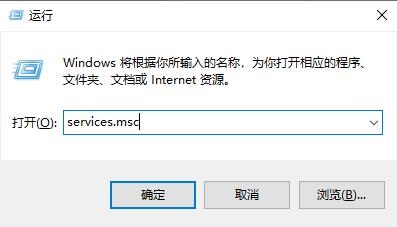
3、找到windows update选项,双击「Windows Update」。
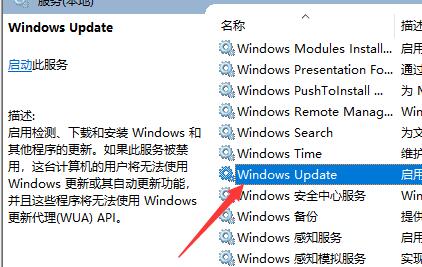
4、启动类型选择「禁用」。
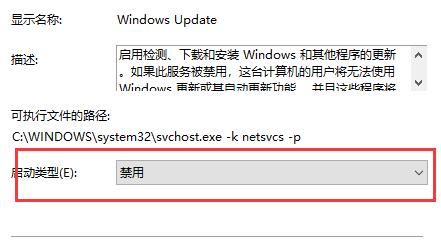
5、点击「恢复」,第一次失败处选择「无操作」,然后点击「应用」、「确定」。
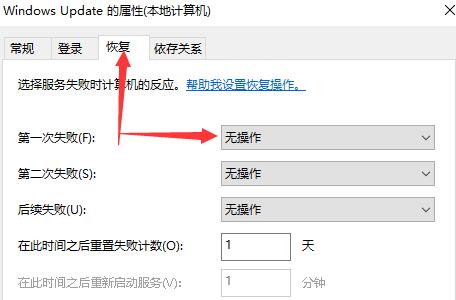
6、在键盘上按「win+R」键,输入gpedit.msc点击「确定」。
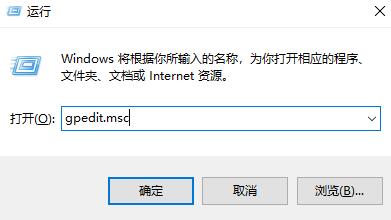
7、依此选择「计算机配置」、「管理模板」、「Windows组件」双击「Windows更新」。
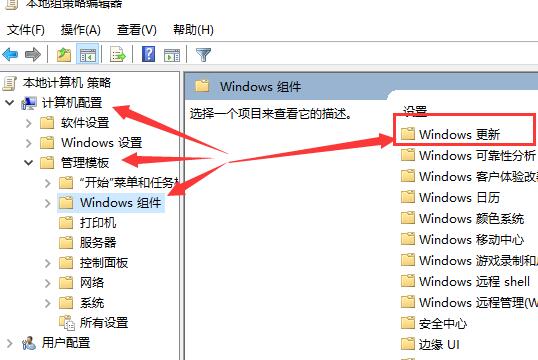
8、找到"配置自动更新"选项,双击「配置自动更新」。
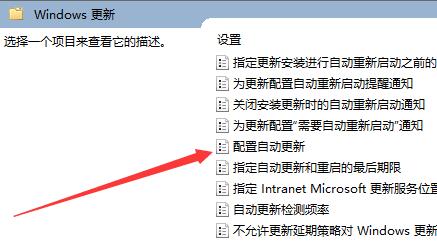
9、选择「已禁用」,点击「应用」、「确定」即可彻底关闭windows系统更新。
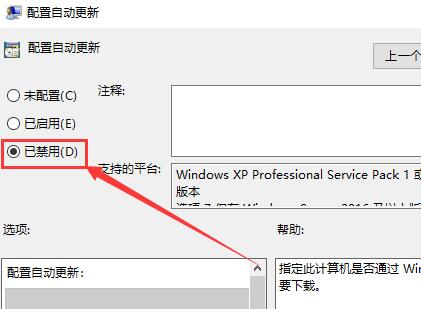
方法二:
1、如果你的系统一直出现自动更新还没法禁止,很可能是系统有问题才会出现一直自动更新,
2、你可以尝试重新安装一款系统试试,这款系统可以硬盘直装,下载完成后,打开安装程序就能装好。
注:确保有两个盘。

win10系统镜像
硬盘直装 简单快速
U盘安装教程
你可能还想看:彻底关闭win10自动更新的方法 | win10自动更新关闭教程 | 彻底禁止win10自动更新
以上就是自由互联为您带来的彻底禁止win10自动更新图文详细教程的操作步骤,希望可以解决掉您的困惑。想了解更多的问题请收藏自由互联哟。欢迎您的查看。
